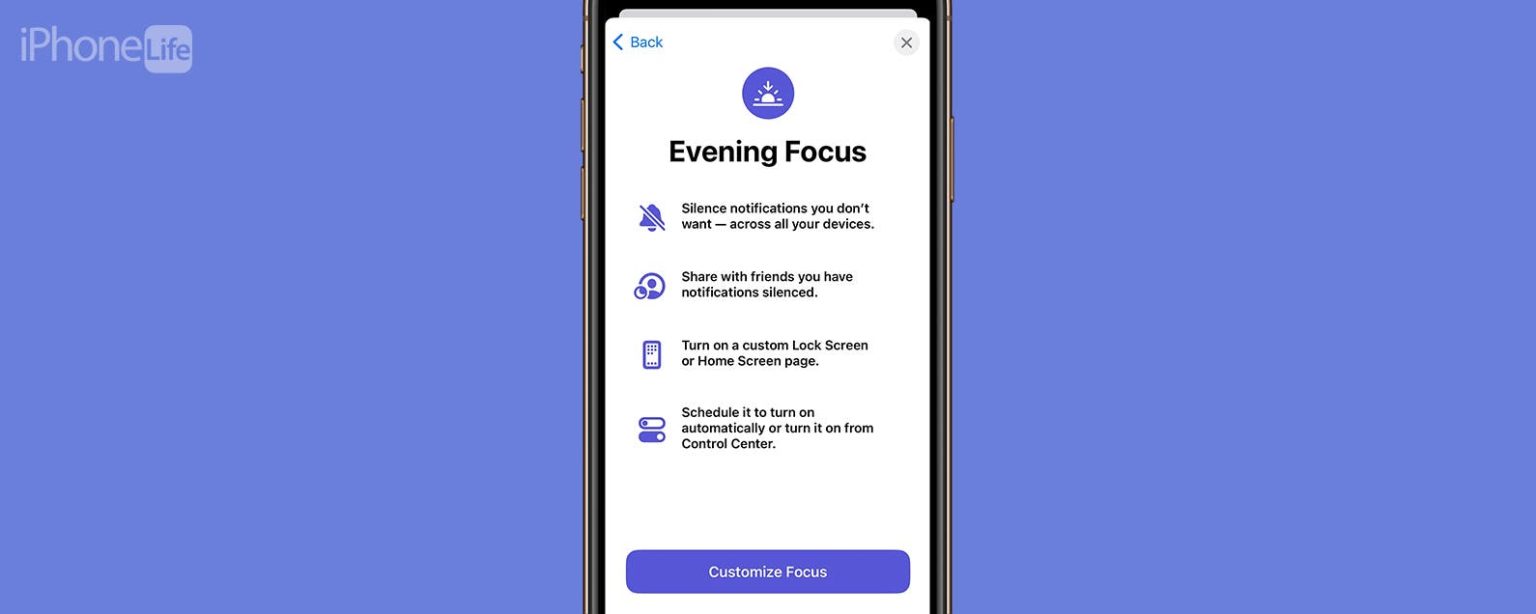Utilisez les modes de mise au point pour basculer automatiquement entre les fonds d’écran.
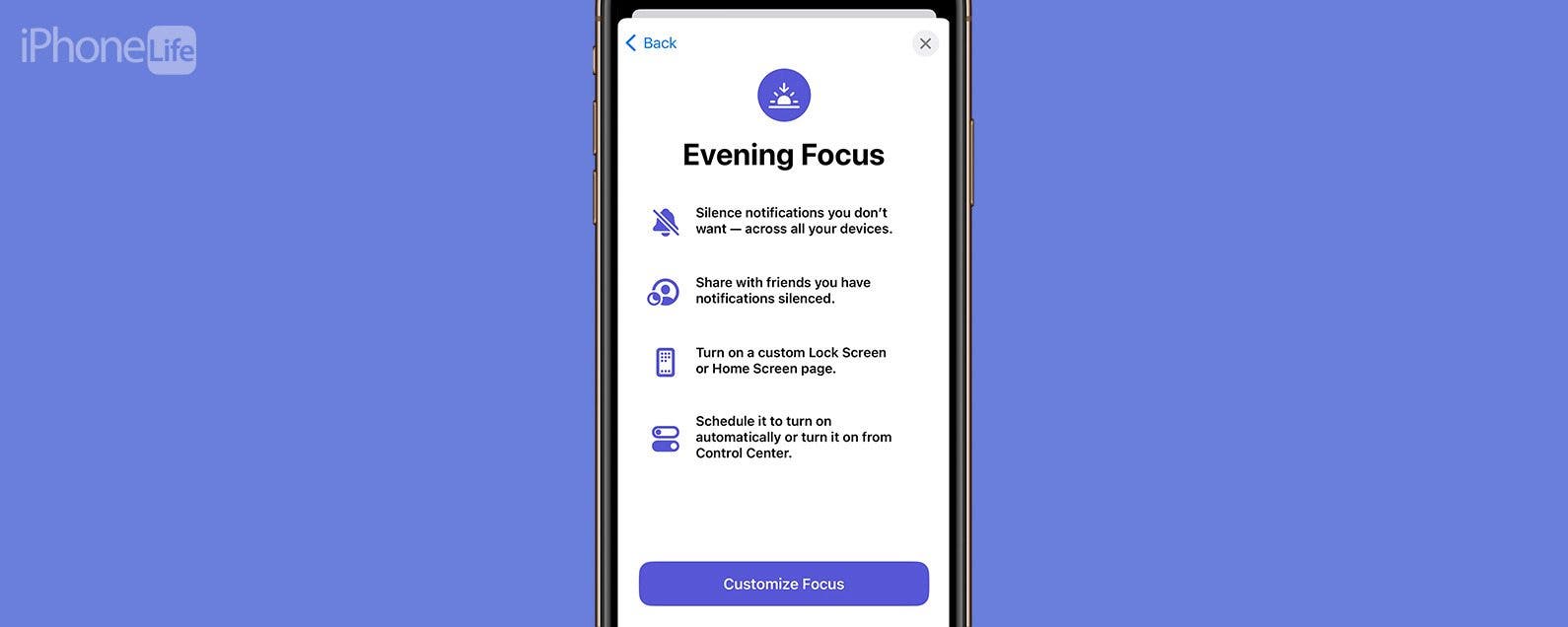
* Ce message fait partie de La vie de l’iPhone‘s Astuce du bulletin du jour. S’inscrire. *
Apprenez à utiliser les modes de mise au point de l’iPhone pour changer vos arrière-plans tout au long de la journée. Utilisez un arrière-plan d’aspect plus professionnel au travail, un fond d’écran lumineux et ensoleillé pendant vos jours de congé, puis un fond d’écran plus sombre pour la soirée pendant que vous vous détendez. Vous pouvez utiliser le mode Focus pour modifier les fonds d’écran de votre iPhone en fonction de l’heure de la journée ou des jours de la semaine.
Pourquoi vous allez adorer cette astuce
- Personnalisez le fond d’écran de votre iPhone et les paramètres de notification en fonction de l’heure de la journée ou du jour de la semaine.
- Utilisez des arrière-plans amusants pendant vos jours de congé et des fonds d’écran professionnels au travail.
- Faites en sorte que votre arrière-plan bascule automatiquement avec des horaires prédéfinis, de sorte que vous n’ayez pas à définir manuellement un nouveau focus chaque fois que vous souhaitez basculer.
Changer le fond d’écran sur iPhone en fonction de l’heure de la journée
Pour modifier le fond d’écran de votre iPhone en fonction de l’heure de la journée, vous pouvez utiliser une combinaison de modes de mise au point prédéfinis et de vos propres modes de mise au point personnalisés. Dans les paramètres de chaque Focus, il existe une option pour personnaliser le fond d’écran des écrans d’accueil et de verrouillage, vous permettant de changer l’arrière-plan de votre téléphone en changeant de mode Focus. Pour plus de conseils et astuces de personnalisation de l’iPhone, assurez-vous de vous inscrire à notre newsletter gratuite Astuce du jour. Maintenant, voici comment changer les arrière-plans sur iPhone en utilisant Focus :
- Sur votre iPhone, ouvrez Paramètres et appuyez sur Se concentrer. Pour cet exemple, j’utiliserai Personnel, Sommeil et Travail, puis je créerai mon propre Focus appelé Soirée. Mais ceci est votre iPhone, vous devez donc faire ce qui vous convient le mieux ! C’est la partie amusante de la personnalisation.
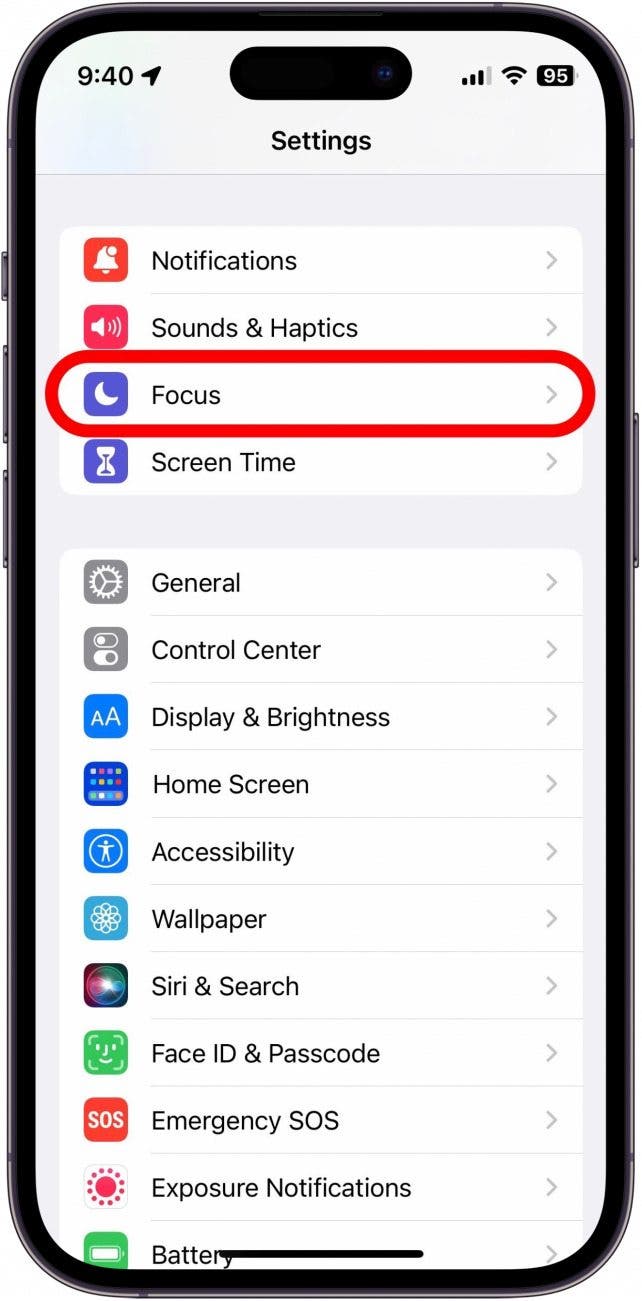
- Tout d’abord, je vais configurer Personnel. Ce sera mon fond d’écran pendant la journée pendant que je ne suis pas au travail. Si vous ne voyez pas Personnel dans votre liste de Focus, touchez le Icône Plus en haut à droite.
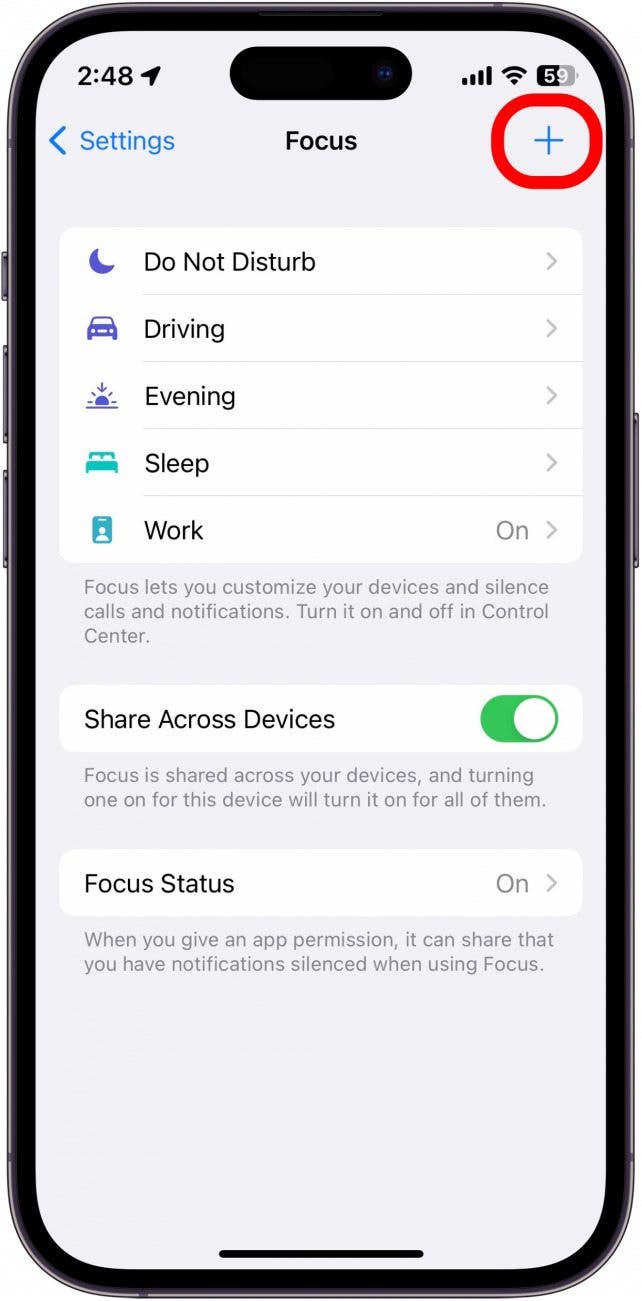
- Robinet Personnel.
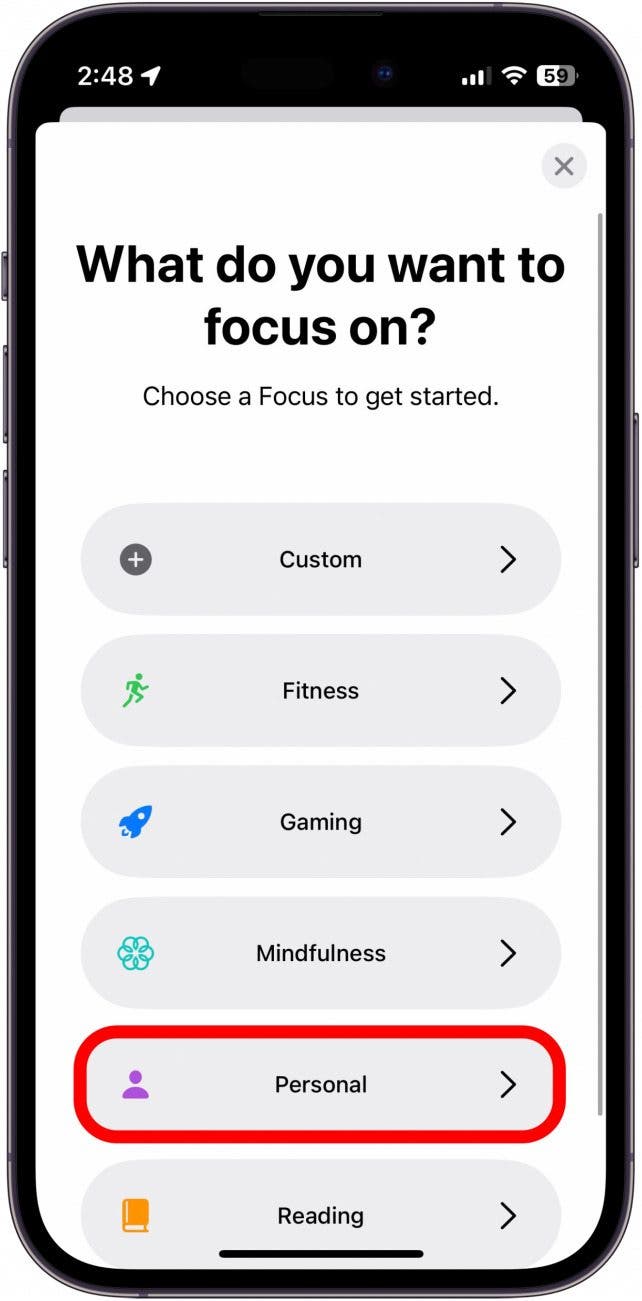
- Robinet, Personnaliser la mise au point.
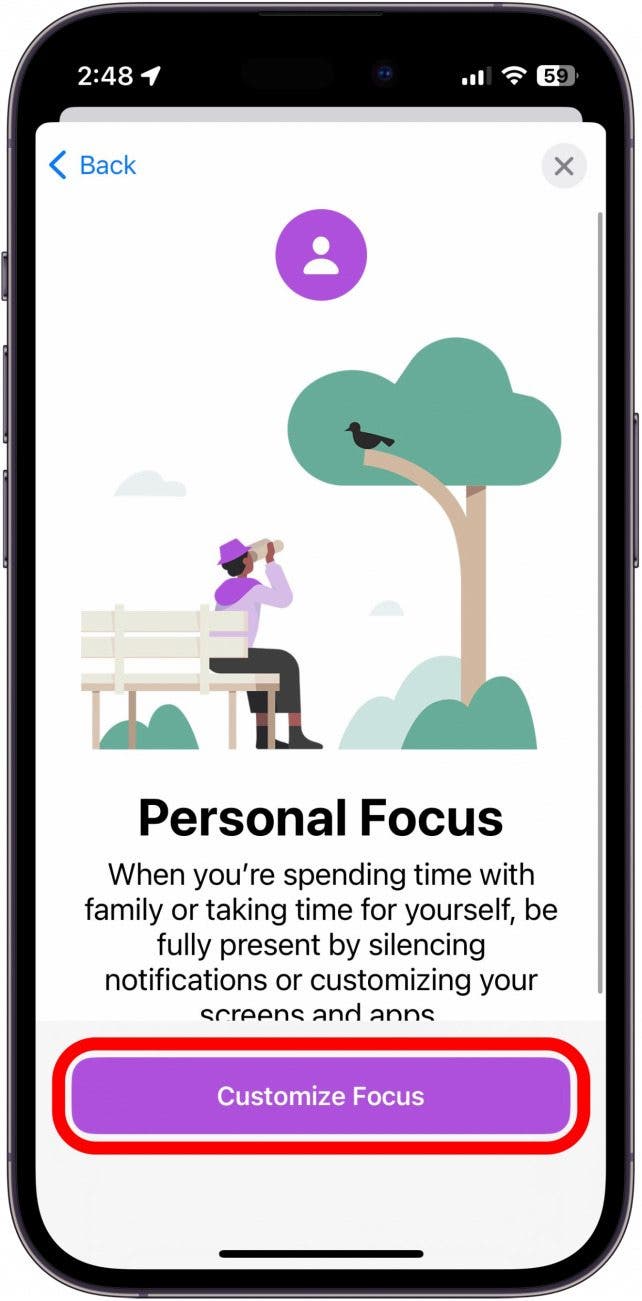
- Choisissez les personnes et les applications dont vous souhaitez recevoir des notifications à cette heure de la journée. Cela variera très probablement en fonction du Focus que vous configurez. Vous voudrez peut-être empêcher certaines applications et personnes de vous avertir si vous êtes en mode Work Focus, par exemple.
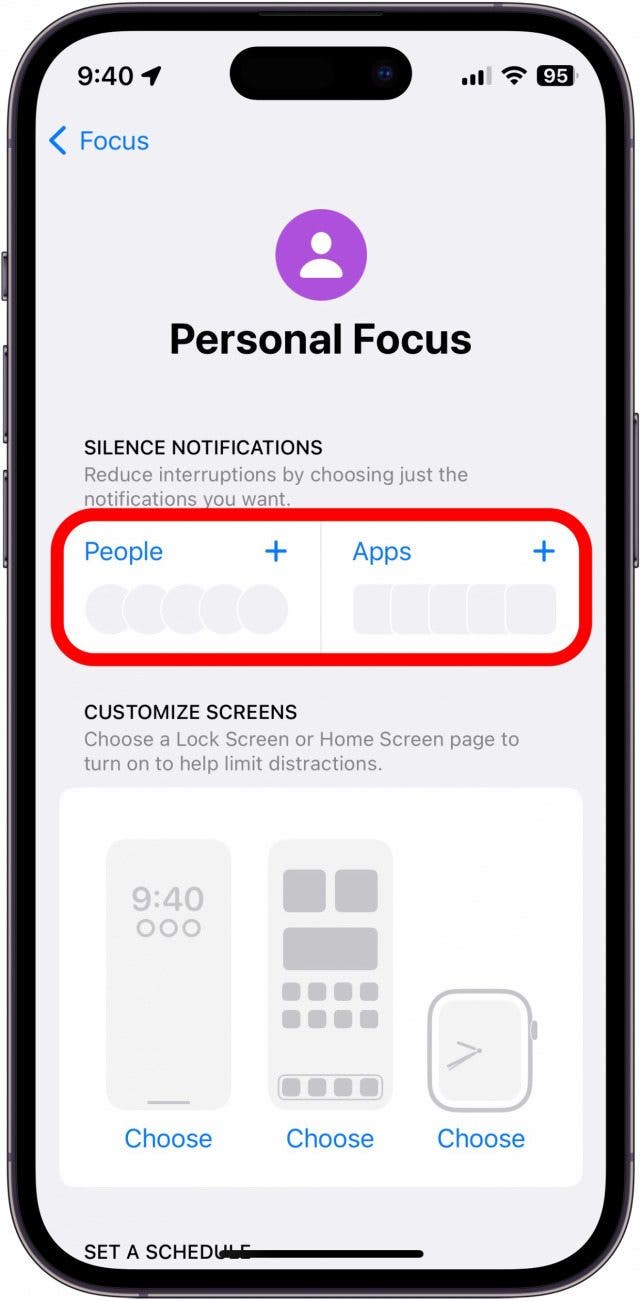
- Ensuite, faites preuve de créativité et choisissez l’arrière-plan que vous souhaitez pour votre écran de verrouillage et votre écran d’accueil.
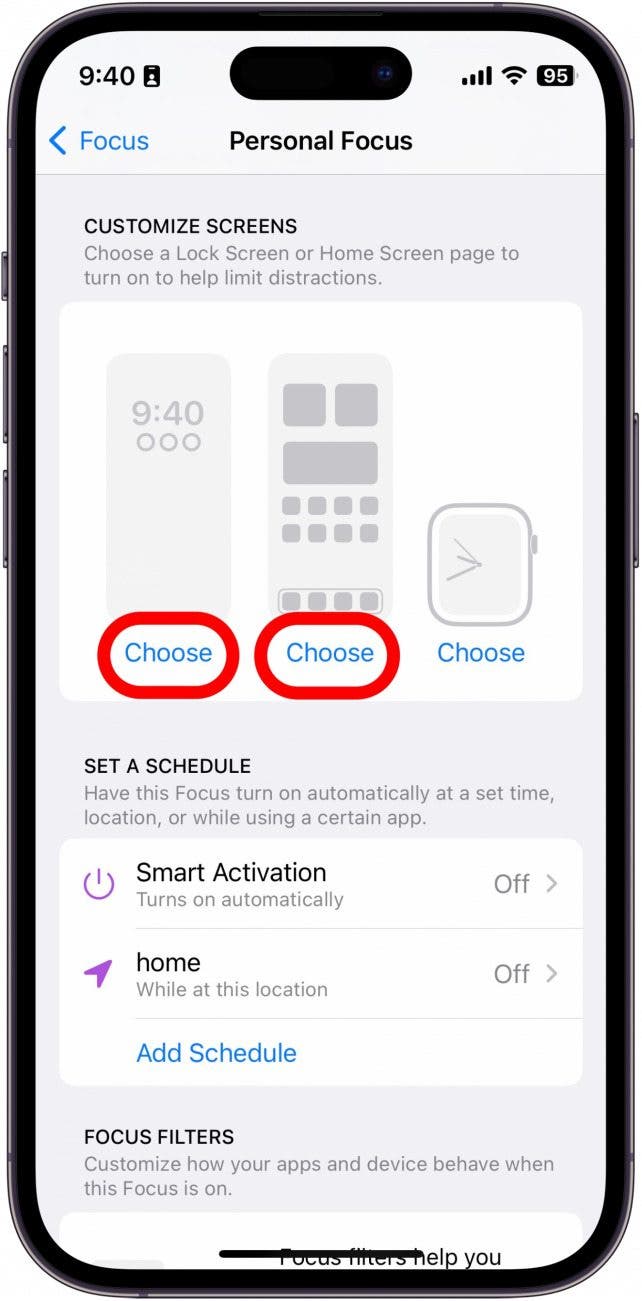
- Vous pouvez jouer avec les arrière-plans prédéfinis d’Apple, utiliser vos propres photos ou aller sur Google ou Pinterest pour trouver également des fonds d’écran amusants. Pour un aperçu plus détaillé du choix d’un fond d’écran de verrouillage et d’écran d’accueil pour votre Focus, consultez cet article.
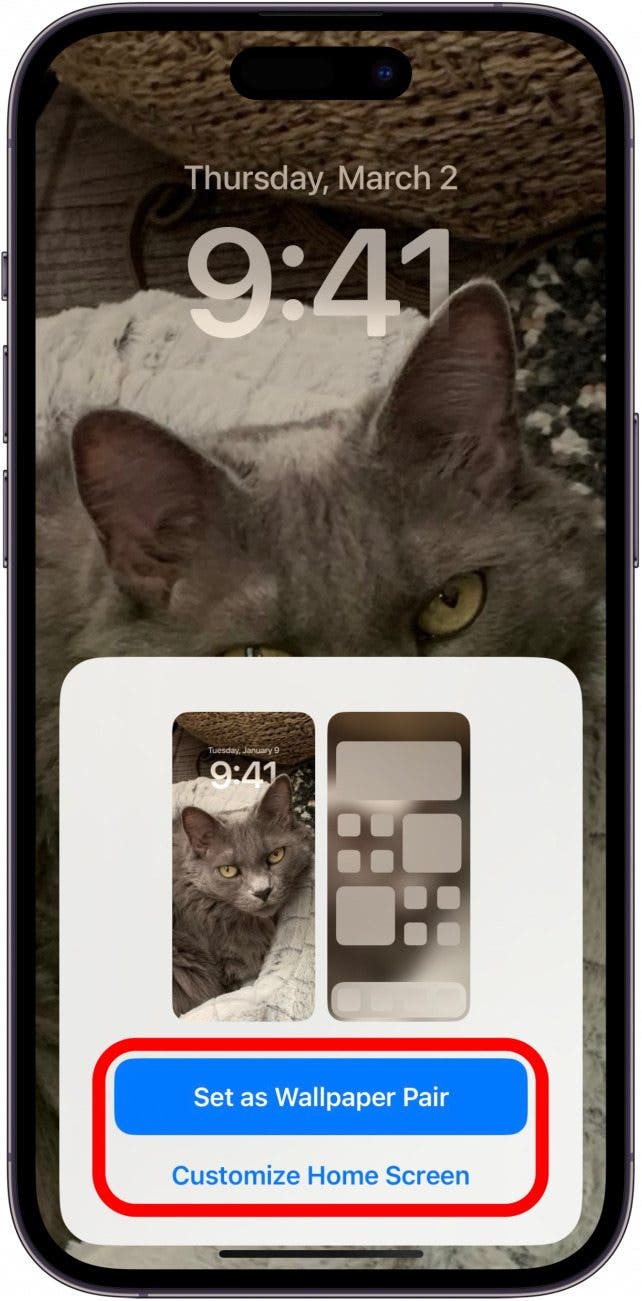
- Lorsque vous avez fini d’assembler le papier peint, appuyez sur Ajouter un horaire.
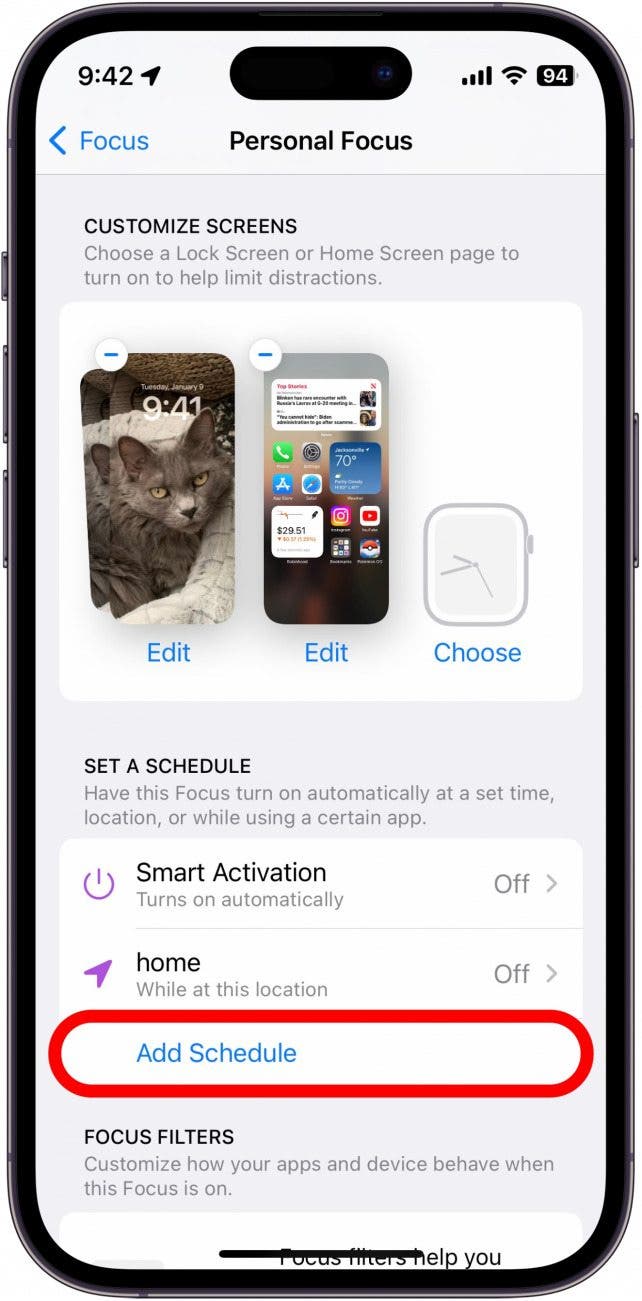
- Sélectionner Temps.
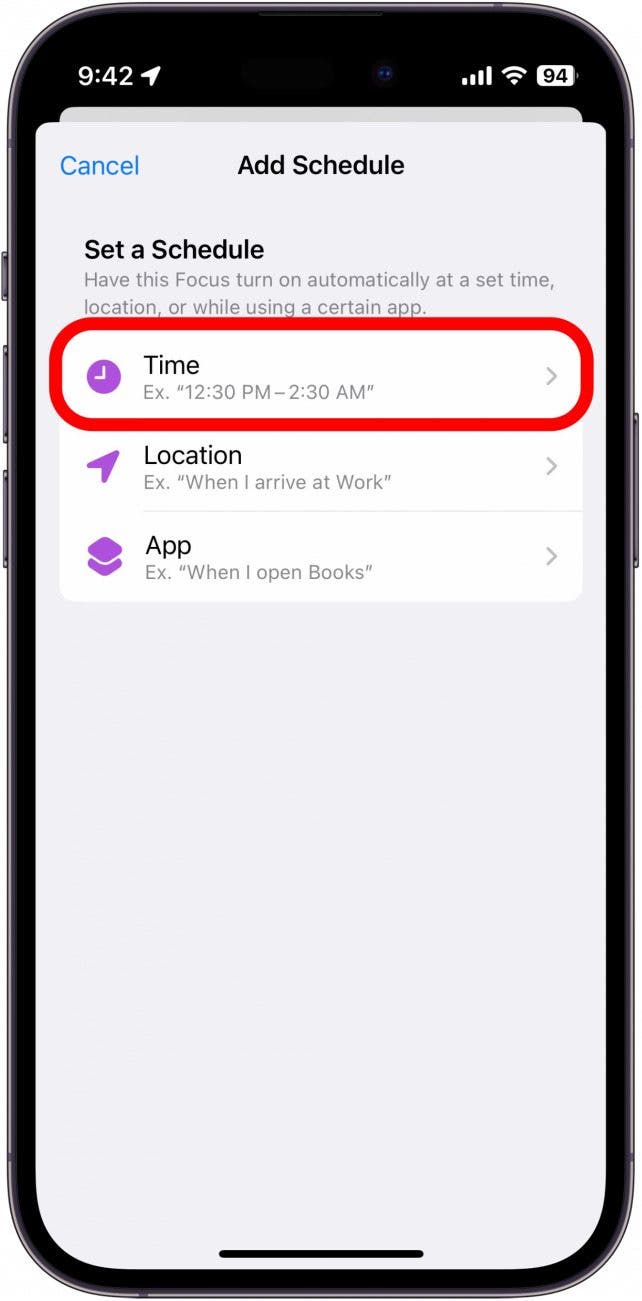
- Je travaille quatre jours par semaine, du lundi au jeudi de 9h à 18h, je vais donc configurer Personal pour qu’il ne s’allume que de 9h à 18h du vendredi au dimanche.
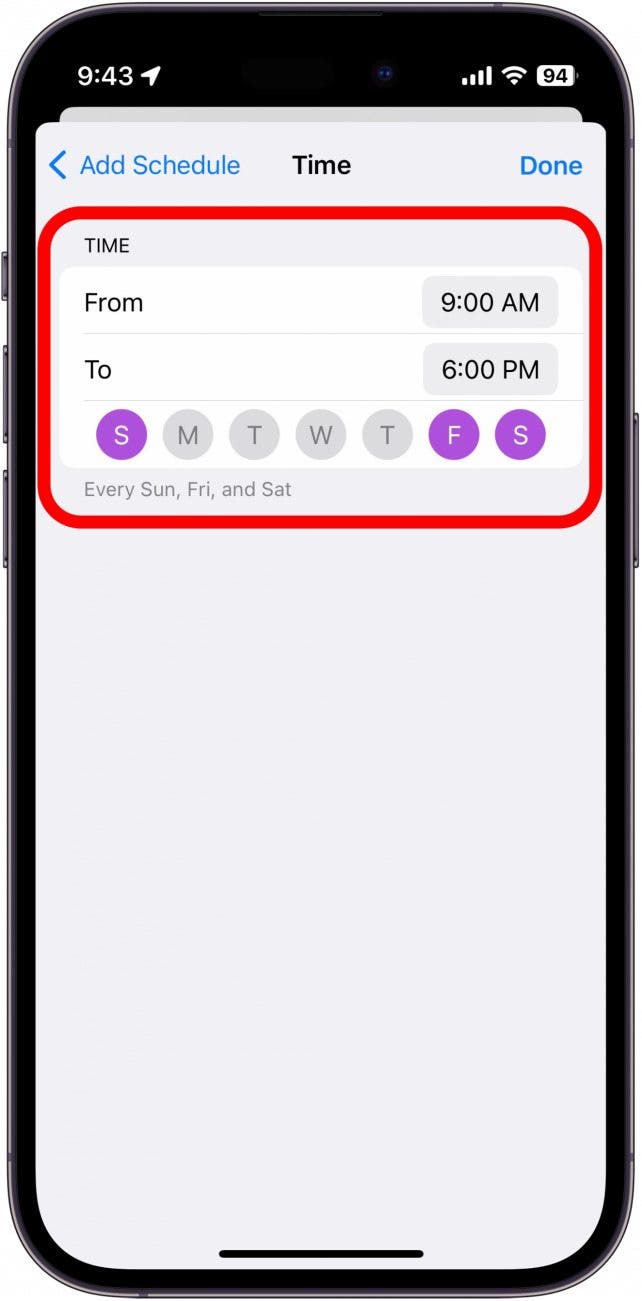
- Lorsque vous avez terminé de personnaliser l’heure, appuyez sur Fait.
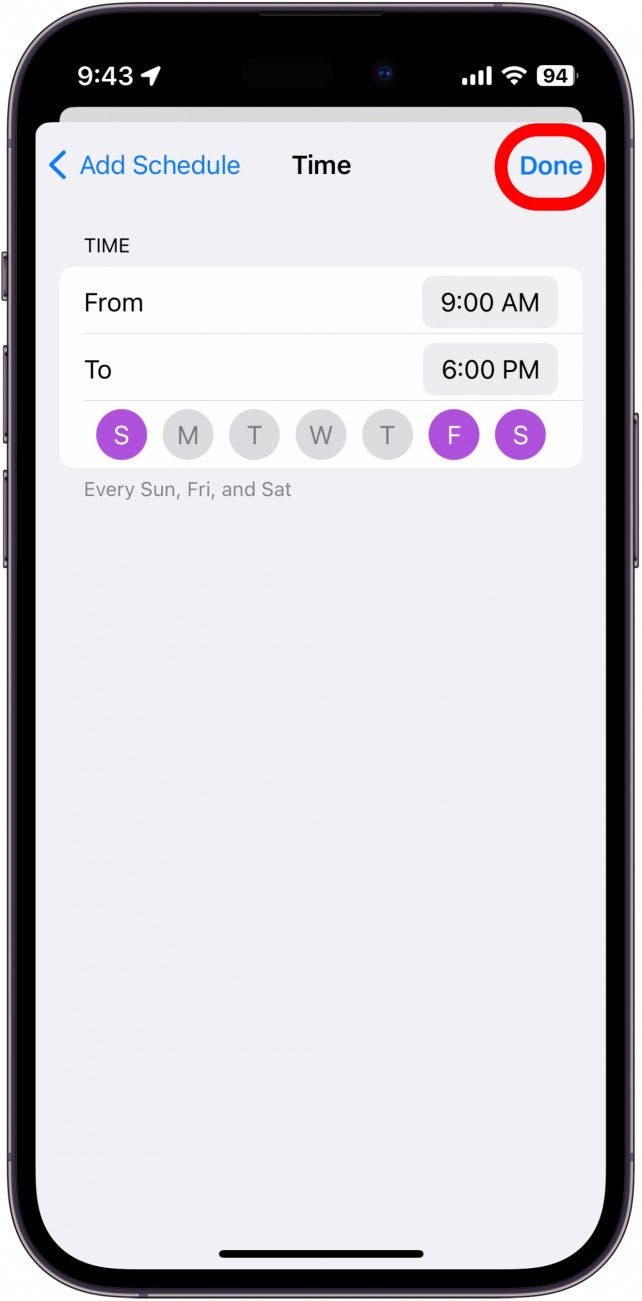
- Et maintenant, vous avez configuré votre premier mode Focus ! Maintenant, revenez aux paramètres de mise au point et configurez Travail et Dormir en fonction de votre propre horaire, chacun avec son propre fond d’écran individuel. Répétez simplement les étapes 1 à 11 pour chaque mode de mise au point que vous souhaitez personnaliser, en sélectionnant les heures et les jours de la semaine où vous souhaitez activer ces mises au point.
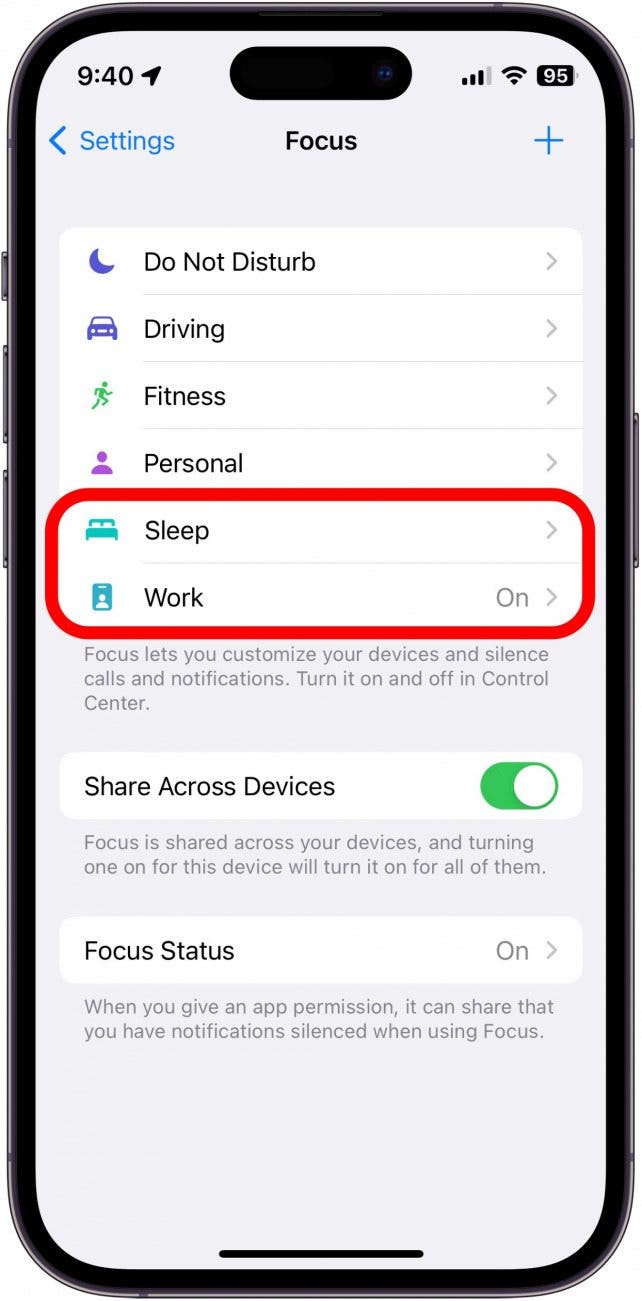
- Ensuite, pour créer votre propre mode de mise au point personnalisé, appuyez sur le Plus en haut à droite.
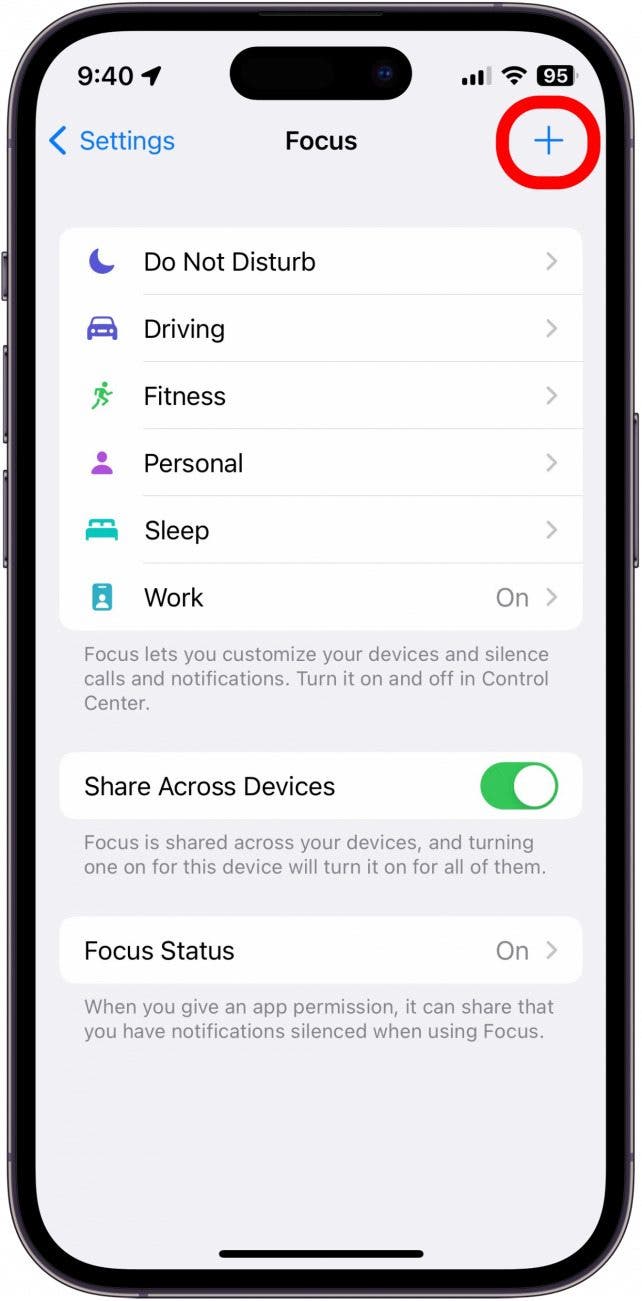
- Robinet Coutume.
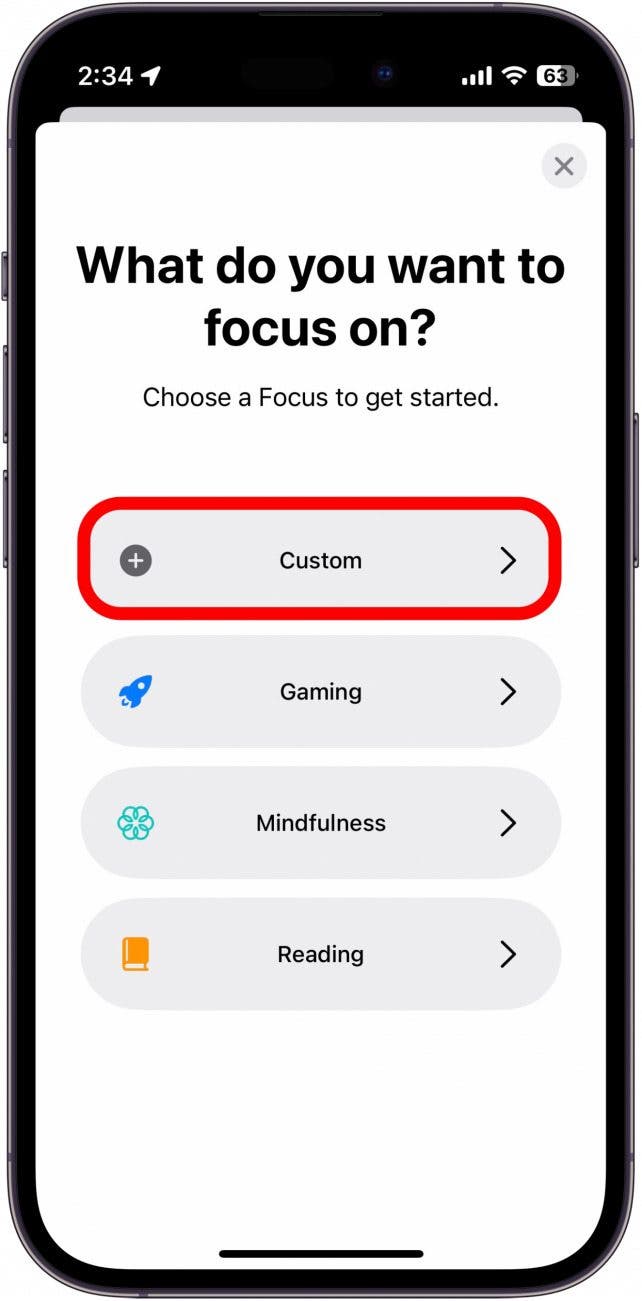
- Nommez votre Focus et choisissez une couleur et une icône pour l’accompagner. Je nommerai le mien Soir. Appuyez ensuite sur Suivant.
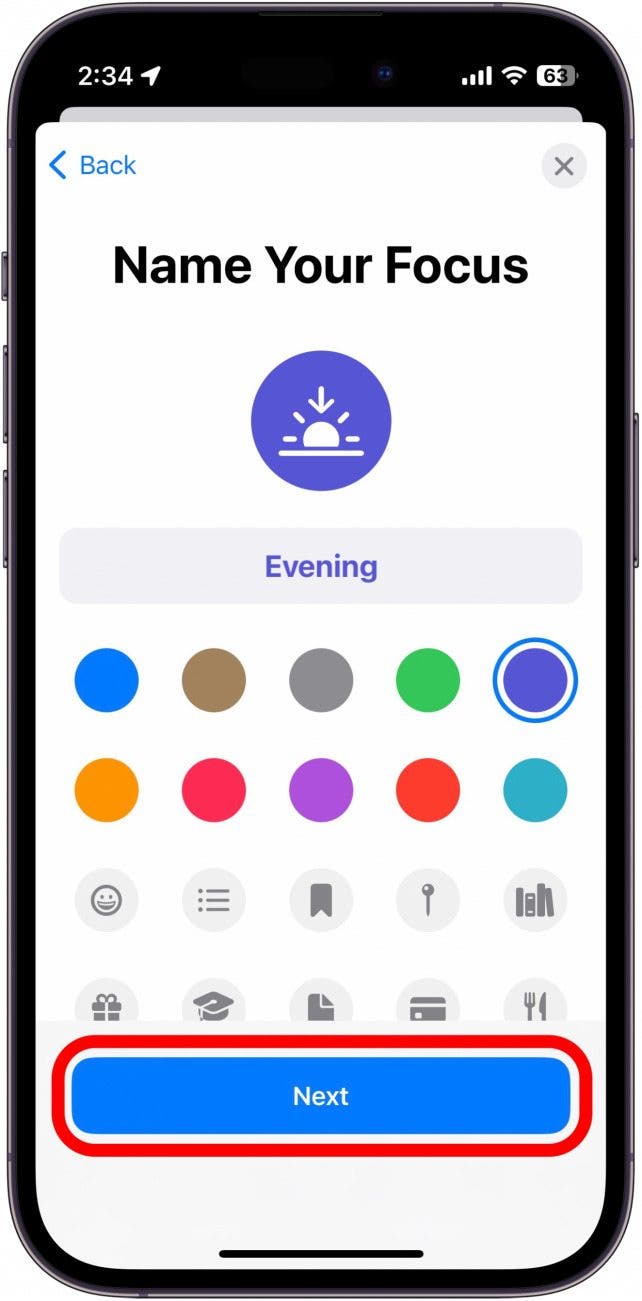
- Robinet Personnaliser la mise au pointet maintenant vous pouvez configurer ce mode de mise au point pour qu’il s’active après le travail ou au coucher du soleil.
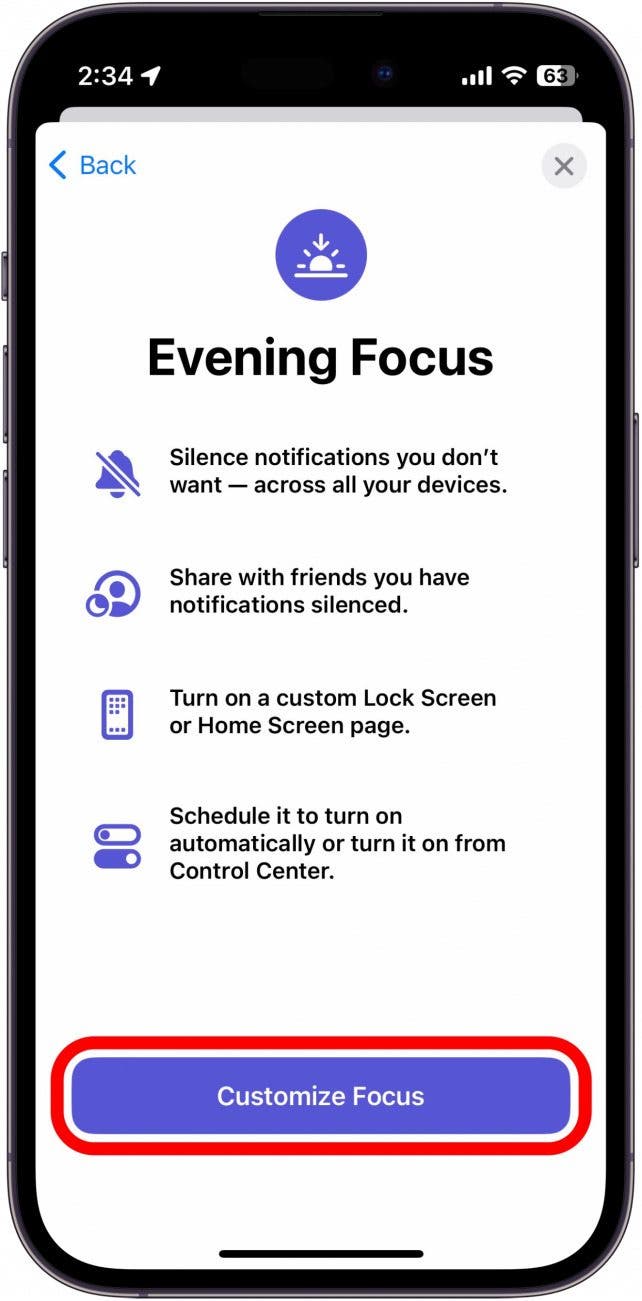
Maintenant que vous avez des arrière-plans individuels configurés pour correspondre à vos paramètres de mise au point, chaque fois que vous entrez et sortez d’un mode de mise au point, votre fond d’écran changera. En définissant un calendrier pour chaque Focus, ils s’activeront chacun de leur côté à l’heure ou à l’emplacement spécifique que vous avez défini, changeant également automatiquement le fond d’écran. Vous pouvez également activer manuellement un Focus à tout moment. Cela vous permet d’avoir le meilleur des deux mondes en vous donnant un écran d’accueil amusant lorsque vous êtes en congé, puis en passant automatiquement à un fond d’écran plus professionnel pendant le travail, et un arrière-plan plus sombre et plus détendu pour vous détendre dans le soir.
Bien sûr, vous n’êtes pas obligé de définir vos modes de mise au point exactement comme dans les étapes ci-dessus. N’hésitez pas à jouer avec vos modes Focus ou à créer votre propre Focus personnalisé pour des jours spécifiques de la semaine ou des heures de la journée. Ensuite, découvrez comment partager votre statut Focus avec vos contacts.